Урок 2. Пишем игру на JAVA.
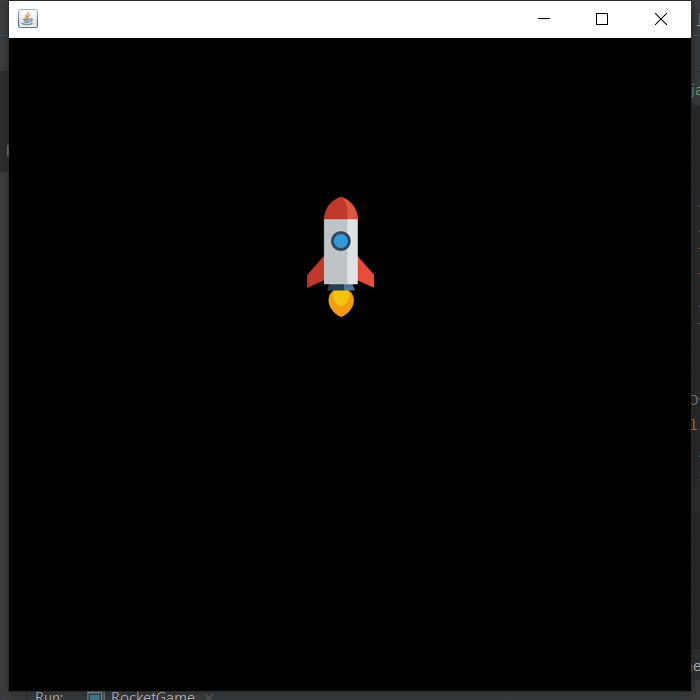
Часть 1.Компонет JFrame. Создаем главное окно Игры.
Каждое десктопное приложение должно иметь окно. В этом окне будут располагаться все необходимые компоненты графического интерфейса пользователя, посредством которых пользователь будет работать с приложением. Попробуем создать окно нашего приложения и разместить там что-нибудь. Пока что наше приложение будет простым и незамысловатым. Для создания окна приложения в Swing используется класс JFrame. Он содержит ряд методов и свойств, которые позволяют настроить его должным образом. Рассмотрим пример.
Код программы
// файл SwingDemo.java имя файла и класса должны совпадать
// Ваша следующая программа на JAVA
import java.awt.Dimension;
import javax.swing.JFrame;
import javax.swing.JLabel;
public class SwingDemo {
public static void createGUI() {
JFrame.setDefaultLookAndFeelDecorated(true);
JFrame frame = new JFrame(«Test frame»);
frame.setDefaultCloseOperation(JFrame.EXIT_ON_CLOSE);
JLabel label = new JLabel(«Test label»);
frame.getContentPane().add(label);
frame.setPreferredSize(new Dimension(200, 100));
frame.pack();
frame.setVisible(true);
}
// Выполнение приложения Java начинается с метода main
public static void main (String[] args) {
javax.swing.SwingUtilities.invokeLater(new Runnable() {
public void run() {
createGUI();
}
});
} // конец метода main
}// конец класса SwingDemo
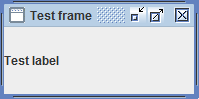
Это самое простое Swing приложение. Данный код создаст приложение, внешний вид которого представлен на рисунке. Рассмотрим код более детально. Каждое приложение должно содержать статический метод main – точка входа приложения, именно с него начинается выполнение.
Далее выполняется создание графического интерфейса пользователя. Создание графического интерфейса пользователя непременно должно происходить в Event dispatch потоке. Для этого метод вызывается внутри определенного вида конструкции SwingUtilities. Перейдем к непосредственному созданию и размещению компонентов.
Самой первой строкой метода createGUI мы говорим системе, чтобы окно полностью рисовалось Swing. Если закомментировать этот код, то окно будет определяться самой операционной системой – Swing доверит рисовать окно ей. Далее создаем само окно и указываем текст, который будет располагаться в его заголовке. С помощью метода setDefaultCloseOperation мы говорим системе, как отреагировать на закрытие окна. Сейчас нам необходимо, чтобы при закрытии окна закрывалось и приложение. Для этого мы передаем параметр JFrame.EXIT_ON_CLOSE. Но когда-нибудь необходимо будет не закрывать приложение, а закрыть только окно и оставить выполняться его в фоновом режиме, тогда мы будем передавать этому методу другой параметр.
Далее создаем текстовый лейбл с помощью JLabel, указывая при этом какой текст мы хотим в нем видеть, и размещаем на форме. При размещении компонента в окне тоже есть одна хитрость. У объекта JFrame есть специальная панель content pane, на которой должны размещаться все остальные дочерние компоненты. С помощью вызова getContentPane мы получаем эту панель и добавляем лейбл уже на нее. Далее устанавливаем размер окна и показываем его пользователю.